极域电子教室软件介绍
极域电子教室控制软件操作手册

极域电子教室控制软件操作手册标准化管理处编码[BBX968T-XBB8968-NNJ668-MM9N]软件操作说明:1、双击打开极域电子教室控制软件;2、屏幕广播:教师对学生计算机进行掌控;进行PPT、WORD、桌面模式进行操作;3、学生演示:选中一个学生,可向所有学生演示、向选定的学生演示、向选定的组演示;4、网络影院:可向学生进行视频的展示;5、共享白板:向所有学生界面展示教师书写的板书,可以新建空白白板、导入图片、图片截屏、导入文档;可用相应的辅助工具进行教学;还可用相应的工具笔、图形进行辅助教学;并且书写的板书可进行保存,保存格式(jpg、bmp、png、iwb);6、监控:可对学生进行实时监控,监控过程中可以控制学生界面,还可让学生实时演示;7、远程命令:远程控制学生开关机;8、讨论:分组讨论、主题讨论;分组讨论可随机、按行、按列、使用固定分组,主题讨论可以让教师和学生进行知识点的讨论;9、考试:(1)可创建试卷:添加教师准备好的试卷类型,在添加试题(选择题、填空题、判断题、自由发挥题),可设置分数进行测试,试卷可进行保存且可二次编辑使用;(2)开始考试:把之前准备好的试卷添加进去,后缀名为.qiz,再给学生“发送”,单击“开始考试”,学生端考试并提交,教师可观察学生提交数量,并按“暂停”“停止”,最后还可以“评分”,在评分栏里可观察学生完成量,在统计信息里可观察学生对于每道题的正确率;10、调查:可随堂测试,由多选题和判断题组成,可实时的掌握学生对知识点的理解,调查结果可直接显示学生的掌握情况;11、抢答竞赛:先设置好思考时间、答题时间,告知学生题目,按“开始”按钮开始抢答,学生抢答后,可输入正确答案或者口述回答,教师对于学生回答进行评价;12、文件分发:教师选择准备好的试卷(office文档),发送给学生,学生收到后回答并保存在桌面;13、文件收集:学生端先“提交”之前回答了教师分发的试卷,教师端对于学生提交的试卷“全部接受”,教师可查看已提交的文件;14、黑屏安静:当学生做无关教学内容或吵闹是可单击“黑屏安静”提醒学生回归正常课堂,之后“取消黑屏安静”;15、播放PPT时延时:设置---网络---屏幕广播帧速率(15fps);。
极域电子教室控制软件操作手册

软件操作说明:1、双击打开极域电子教室控制软件;2、屏幕广播:教师对学生计算机进行掌控;进行PPT、WORD、桌面模式进行操作;3、学生演示:选中一个学生,可向所有学生演示、向选定的学生演示、向选定的组演示;4、网络影院:可向学生进行视频的展示;5、共享白板:向所有学生界面展示教师书写的板书,可以新建空白白板、导入图片、图片截屏、导入文档;可用相应的辅助工具进行教学;还可用相应的工具笔、图形进行辅助教学;并且书写的板书可进行保存,保存格式(jpg、bmp、png、iwb);6、监控:可对学生进行实时监控,监控过程中可以控制学生界面,还可让学生实时演示;7、远程命令:远程控制学生开关机;8、讨论:分组讨论、主题讨论;分组讨论可随机、按行、按列、使用固定分组,主题讨论可以让教师和学生进行知识点的讨论;9、考试:(1)可创建试卷:添加教师准备好的试卷类型,在添加试题(选择题、填空题、判断题、自由发挥题),可设置分数进行测试,试卷可进行保存且可二次编辑使用;(2)开始考试:把之前准备好的试卷添加进去,后缀名为.qiz,再给学生“发送”,单击“开始考试”,学生端考试并提交,教师可观察学生提交数量,并按“暂停”“停止”,最后还可以“评分”,在评分栏里可观察学生完成量,在统计信息里可观察学生对于每道题的正确率;10、调查:可随堂测试,由多选题和判断题组成,可实时的掌握学生对知识点的理解,调查结果可直接显示学生的掌握情况;11、抢答竞赛:先设置好思考时间、答题时间,告知学生题目,按“开始”按钮开始抢答,学生抢答后,可输入正确答案或者口述回答,教师对于学生回答进行评价;12、文件分发:教师选择准备好的试卷(office文档),发送给学生,学生收到后回答并保存在桌面;13、文件收集:学生端先“提交”之前回答了教师分发的试卷,教师端对于学生提交的试卷“全部接受”,教师可查看已提交的文件;14、黑屏安静:当学生做无关教学内容或吵闹是可单击“黑屏安静”提醒学生回归正常课堂,之后“取消黑屏安静”;15、播放PPT时延时:设置---网络---屏幕广播帧速率(15fps);。
浅析极域电子教室在信息化教学中的应用

浅析极域电子教室在信息化教学中的应用1. 引言1.1 介绍极域电子教室极域电子教室是一种基于互联网和多媒体技术的先进教学平台,为教师和学生提供了全新的教学、学习环境。
极域电子教室集成了实时互动、资源共享、在线学习和多媒体教学等功能,为教育教学领域带来了革命性的变革。
通过极域电子教室,教师可以实现远程授课、实时互动、课堂管理等,学生可以获得更加丰富、多样化的学习资源,提高学习效率。
同时,极域电子教室还支持在线讨论、作业提交、考试测试等功能,为教学活动提供了更多可能性。
总的来说,极域电子教室不仅简化了教学流程,提升了教学质量,还为教师和学生创造了更加便利、高效的学习环境。
在信息化时代,极域电子教室必将成为教育教学的重要工具,推动教育教学不断创新发展。
1.2 介绍信息化教学信息化教学是指利用现代信息技术来促进教学教育的一种教学模式。
随着信息技术的迅猛发展,信息化教学已经成为教育领域中的热点话题。
信息化教学的核心是将信息技术融入到教学过程中,以提升教学效果和学习体验。
信息化教学可以通过计算机、互联网、多媒体等技术手段来进行教学活动,使教学内容更加生动直观,增强学生的学习兴趣和参与度。
信息化教学不仅可以丰富教学内容形式,还可以提供更加个性化的学习体验。
学生可以通过多样化的学习资源来提高学习效率,同时也可以根据自身的学习情况进行个性化学习。
信息化教学还可以打破传统的时间和空间限制,实现在线学习,让学生在不同的时间和地点都可以进行学习活动。
信息化教学为教育教学带来了全新的机遇和挑战。
借助信息化教学,教师可以更加灵活地进行教学设计,学生也可以更加便捷地获取知识。
信息化教学已经成为当今教育领域中不可或缺的一部分,极大地促进了教育教学的进步和发展。
2. 正文2.1 极域电子教室的功能特点一、实时互动:极域电子教室支持实时互动功能,教师可以随时与学生进行在线互动,包括答疑、讨论、测验等。
学生也可以通过极域电子教室提出问题,与教师和同学进行互动交流。
极域教学软件的使用和设置
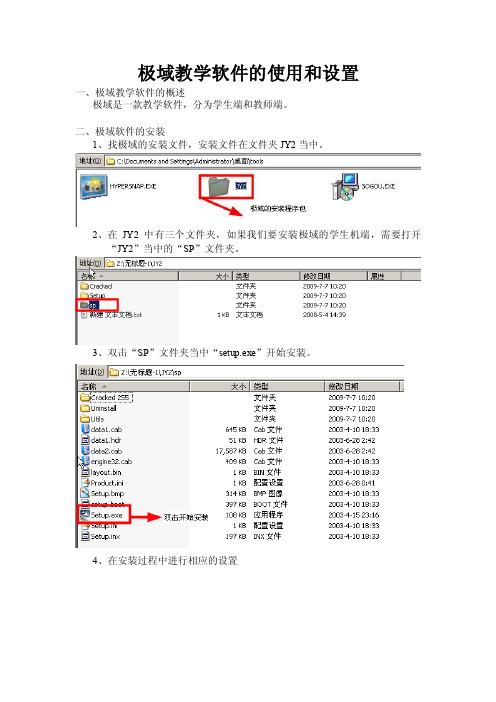
极域教学软件的使用和设置一、极域教学软件的概述极域是一款教学软件,分为学生端和教师端。
二、极域软件的安装1、找极域的安装文件,安装文件在文件夹JY2当中。
2、在JY2中有三个文件夹,如果我们要安装极域的学生机端,需要打开“JY2”当中的“SP”文件夹。
3、双击“SP”文件夹当中“setup.exe”开始安装。
4、在安装过程中进行相应的设置5、极域安装完成之后重新启动方能生效。
三、正确的配置极域1、如果安装完极域,但是没有正确的配置TCP/IP的相关信息,极域将无法使用,并在开机时加载极域的过程中出现极域软件的报错。
解决方法如下(关于TCP/IP的正确配置):A、鼠标右击“网上邻居”点“属性”打开“网络连接”的窗口,接着鼠标右击“本地连接”点“属性”,在本地连接的属性窗口中,找到internet协议tcp/ip,点击之后点属性。
设置正确的IP地址并在整个网络内部不能有重复,否则会出现IP地址冲突,而引起网络故障,造成极域无法使用。
当你设置IP地址时,出现以下的提示,表明出现IP地址冲突问题。
B、计算机名称相同,而引起计算机名冲突,造成网络故障,使得极域无法使用。
问题:如果设置计算机名称。
鼠标右击“我的电脑”点“属性”,打开“系统属性”窗口,在系统属性窗口中点击“计算机名”并点击“更改”。
在更改计算机名称时,如果你所更改的计算机名在目前的网络中,如果有某台计算机已经正在使用,将会出现计算机名冲突的问题,现象如下:四、极域的卸载首先要找到极域卸载程序所在的目录,在jy2\sp\utils\studset.exe。
我们要进行卸载,双击studset.exe,并且点击卸载,就可以根据提示进行卸载的工作了。
在以下对话框中点击“除去”并点击下一步,完成即可。
五、极域的设置再次运行JY2\SP\UTILS\STUDSET.EXE.正确的配置如下:六、如何关闭极域开启极域学生端软件之后,会在进程中开启极域进程为student3.exe。
巧用极域电子教室软件

2013年01月刊计算机教学信息化信息与电脑 China Computer&Communication1.极域电子教室软件的介绍极域电子教室是一种多媒体教学网络平台。
它代表着一种全新的教学方式,利用一套软件,在现有的电脑网络设备上,实现教师机对学生机的广播、监控、屏幕录制、屏幕回放、语音教学等操作来统一地进行管理与监控,辅助学生完成电脑软件的学习、使用。
此系统融合了数字化、网络化的先进思想,突破传统教室对时空的限制,既实现传统课堂教学中老师与学生、学生与学生间的交流,又符合电脑教学轻松、互动的自身特点,是一次教学方式飞跃。
2.极域电子教室在机房管理中的应用极域电子教室在机房管理中有许多方便的操作,这些操作能使机房管理员将繁琐的机房维护变得简单,以下举出几个例子来具体说明:2.1 利用极域电子教室实现批量安装软件高职院校基本都会举办计算机二级等级考试,而计算机二级等级考试又是基于C/S 结构,需要在考试前安装客户端。
而每次的客户端又可能不一样,所以只能在考试前安装客户端。
这就只能有2种方式安装:1)在考试前一天将所有计算机的还原保护关闭将客户端安装在计算机中。
2)在考试当天将客户端安装在计算机中。
这2个安装方式都有些弊端。
第一种方法:首先要保证在考试前一天该机房有1-2节没有课。
其次,如果机房中安装的还原保护是还原精灵之类的软件,必须将每一台机器打开,输入还原保护密码,将保护关闭。
那么,仅仅闭关保护这一项工作就相当麻烦。
第三,安装好的计算机等级考试客户端就永久保存在计算机中,如果下一次考试系统的客户端不一样,那么就需要先卸载以前安装的客户端再安装新版客户端。
第二种方法:要有充分的时间来安装计算机等级考试的客户端。
首先将机房中所有计算机电源打开,再使用极域电子教室的文件分发功能将计算机等级考试的客户端发送到每台计算机中,然后就是一台一台的安装文件,打开计算机等级考试客户端程序。
一台计算机操作的时间大概1分钟,那么一个100台的机房2位监考老师一起操作就需要50分钟,那么监考老师就不得不提前一个小时来机房做准备。
极域使用说明书
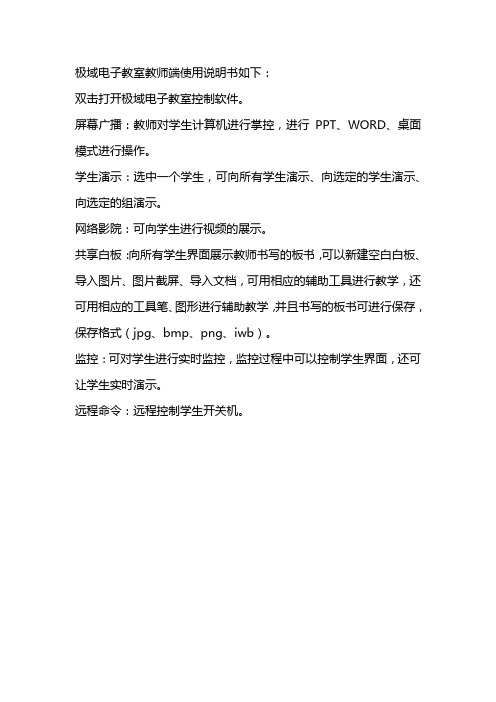
极域电子教室教师端使用说明书如下:
双击打开极域电子教室控制软件。
屏幕广播:教师对学生计算机进行掌控,进行PPT、WORD、桌面模式进行操作。
学生演示:选中一个学生,可向所有学生演示、向选定的学生演示、向选定的组演示。
网络影院:可向学生进行视频的展示。
共享白板:向所有学生界面展示教师书写的板书,可以新建空白白板、导入图片、图片截屏、导入文档,可用相应的辅助工具进行教学,还可用相应的工具笔、图形进行辅助教学,并且书写的板书可进行保存,保存格式(jpg、bmp、png、iwb)。
监控:可对学生进行实时监控,监控过程中可以控制学生界面,还可让学生实时演示。
远程命令:远程控制学生开关机。
极域电子教室软件介绍
产品简介本软件是一种多媒体教学网络平台;它代表着一种全新的教学方式,利用一套软件,在现有的电脑网络设备上,实现教师机对学生机的广播、监控、屏幕录制、屏幕回放、语音教学等操作来统一地进行管理与监控,辅助学生完成电脑软件的学习、使用;此系统融合了数字化、网络化的先进思想,突破传统教室对时空的限制,既实现传统课堂教学中老师与学生、学生与学生间的交流,又符合电脑教学轻松、互动的自身特点,从而是一次教学方式飞跃;新版不仅增加了一批新功能,而且对现有的大部分功能进行了增强和优化;增加了对Windows Vista 的支持,软件翻译成了15 个国家和地区的语言,全面支持Unicode 编码;网络传输性能和可靠性得到进一步增强;新增功能/特性增强新增功能1. 屏幕广播除了原来的全屏和窗口广播模式外,增加了绑定窗口模式;老师可以选择屏幕的某个部分广播给学生,以增加教学的直观性;2. 文件收集文件收集功能,可以收集学生指定目录下的文件;文件类型支持文件后缀名过滤,收集目录支持预定义目录;3. 监控转播监控时抓取快照;老师可以在监控学生的时候,对学生画面拍快照,保存学生画面的截图;4. 班级模型管理新增加班级模型管理按钮,并设计了单独的管理界面,实现对班级模型的统一管理;5. 屏幕录制屏幕录制经过全面技术革新,可以直接录制成ASF 文件,也可以用Windows 自带的Media Player 直接播放;屏幕录制的音视频不再分两个文件存放,保证了录制的文件的音视频同步性;屏幕录制可以选择质量方案,以便客户在录制的文件尺寸和质量上,根据需要取舍;屏幕录制提示小红点闪烁,录制过程更加直观;提供屏幕录制转换器,以便早期的客户把老版本的文件转换为ASF 文件;6. 远程设置远程设置新增桌面主题设置,桌面背景设置,屏幕保护方案设置;远程设置可以设置学生的频道号和音量;远程设置可以设置学生的卸载密码,是否启用进程保护,断线锁屏,热键退出;7. 远程命令新增可以远程关闭所有学生正在执行的应用程序;8. 分组管理分组管理可以新建,删除,重命名分组;添加和删除分组中的成员;分组信息随班级模型永久保存,下次上课可以直接使用保存的分组;9. 考试提供了强大的考试功能,这些功能使客户可以快速轻松地执行教学评估活动;本部分主要包括以下几个功能组件:试卷编辑:教师用于创建、编辑或保存试卷的工具;开始考试:包括试卷分发、考试和收卷;在特殊情况下,您还可以使用此功能暂挂考试,以便稍后继续;阅卷评分:使用此功能,教师可以对学生的试卷进行评估、给出合适的分数、添加批注,并将评分结果发送给相应的学生;随堂小考:使用此功能,教师可以启动快速的单题考试或随堂调查,并立即给出结果;10. U 盘限制新增加学生端U 盘限制,教师可以让所有学生以下几种方式使用U 盘:开放模式,只读模式,禁止执行模式,完全阻止模式;11. 系统日志显示和自动保存系统运行过程中的关键事件,包括学生登录登出,电池电量,资源不足,提交文件等;特性增强1. 操作界面老师和学生的使用界面经过专业的可用性测试,界面元素设计和布局经过较大升级,有效地提高了软件整体的易用性;2. 学生演示开始学生演示前,老师可以选择接收演示的学生集合;该集合可以是全体或部分学生,一个或多个分组;3. 网络影院网络影院支持脱机工作,以便老师在课前确认准备的片源是否可用;网络影院支持暂挂功能,以便老师让一节课未播放完的片子暂停,下节课自动从上次停止的地方继续播放;网络影院支持更多的格式,MP4 和MOV 等720p 和1080p 的高清片源;网络影院传输更可靠,同步性更好;4. 黑屏肃静黑屏肃静功能升级为全局功能,老师可以在执行功能的过程中开始和停止黑屏功能;黑屏功能被细分为黑屏和解除黑屏两个按钮,老师随时可以对选定的学生黑屏和解除黑屏;学生黑屏窗口增加举手的提示信息;5. 文件分发文件分发增加了对已存在文件的处理策略,用户可以选择覆盖和不覆盖;文件分发设立了单独的发送工具栏,便于操作;文件分发更加可靠和稳定;6. 电子点名老师可以从主界面上直接访问电子点名功能按钮,增加了该功能的可用性;7. 分组教学分组教学直接使用既有分组信息,老师不需要再临时创建分组;老师可以监控每个分组的教学过程,以了解分组教学的进度;8. 分组讨论分组讨论可以使用既有分组信息,老师不需要再临时创建分组;9. 程序限制程序限制支持限制U 盘,网络映射盘,硬盘虚拟盘,虚拟光盘,内存虚拟盘里的程序;10. 视频直播增加引导客户选择视频设备的提示画面,以便客户快速完成摄像头设备的设置;11. 远程登录支持Vista 系统的远程登录;12. 登录前接收广播支持Vista 系统的登录前接收广播;13. 作业提交学生提交作业需经过老师审批通过后才能提交;老师可以选择接收和拒绝学生提交的文件;14. 远程消息老师可以允许和阻止学生发送文字消息;。
极域教室的使用文档
极域教室的使用文档极域教室是一款专为学校和培训机构等教育机构设计的远程教育软件,它以其稳定的连接、多种功能、简单易用的特点,受到了广大教育工作者的喜爱。
本文将以使用极域教室的步骤为主,详细介绍如何使用这款软件。
1.下载和安装极域教室作为用户,首先需要在极域官方网站上下载极域教室的最新版本。
安装程序下载完成后,直接运行安装程序,根据提示进行安装。
安装过程相对简单,只需点击“下一步”即可。
安装完成后,电脑的桌面会出现极域教室的图标。
2.设置极域教室管理端极域教室分为教师端和学生端,首先需要设置教师端的管理权限。
打开教师端后,点击软件中的菜单栏“设置”,进入“设置”界面。
在这里,教师可以设置各种权限、工具栏的显示和隐藏、学生上机时间等,根据自己的需要进行自定义设置。
3.创建班级和添加学生在教师端的主界面上,点击“添加班级”按钮,输入班级名称、年级等相关信息,然后点击“确定”按钮,即可创建班级。
接着,在创建的班级中点击“添加学生”按钮,输入学生的信息,包括学号、姓名等,然后点击“确定”添加学生。
如此一来,教师就能够建立自己的班级并添加学生。
4.远程控制和屏幕广播在教学过程中,教师可以通过远程控制功能,对学生的电脑进行操作。
教师端通过点击学生名字后的远程控制按钮,即可控制学生的电脑操作。
同时,教师还可以使用屏幕广播功能,将自己的屏幕画面广播给所有学生,以帮助学生更好地理解教学内容。
5.学生操作和互动学生需要在自己的电脑上安装学生端的软件,并输入教师或管理员提供的课堂编号和密码才能加入课堂。
在加入课堂后,学生可以通过学生端进行操作,例如提问、回答问题、分享白板等。
学生还可以利用教师端提供的问答功能和投票功能进行互动,增加课堂的活跃度。
6.文件共享和查看学生屏幕教师端还提供了文件共享和查看学生屏幕的功能,方便教师与学生之间的教学交流。
通过文件共享功能,教师可以将教学所需的文件共享给学生,孩子可以直接在电脑上查看和下载这些文件。
极域电子教室使用说明
极域电子教室软件快速上手指南本文档适用于本软件的初学者。
阅读该文档,将有助于他们快速掌握本软件的基本使用方法和操作步骤,他包括如下三个部分:1.检查和配置网络连接。
2.教师机的使用。
3.学生机的使用。
有关本软件的更详细的介绍,请参考用户手册或在线帮助。
1.检查和配置网络连接本软件需要 TCP/IP 协议的支持。
如果网络中有 Windows 服务器,并且服务器上安装有 DHCP 服务,此时教师机和学生机网卡所绑定的 TCP/IP 协议的设置上可以设为自动获取 IP 地址。
如果网络中没有服务器或服务器上没有安装 DHCP 服务,此时网络中所有计算机的网卡所绑定的 TCP/IP 协议的设置上必须指定一个固定的 IP 地址。
1.1.检查教师机和学生的 IP 地址1.打开 Windows 的“开始”菜单,选择“运行”。
在“运行”对话框中,输入“cmd”命令后,按“确定”按钮。
如下图所示:图 - “运行”对话框2.在 Windows的“命令提示符”窗口中,输入“ipconfig”命令后,按回车键。
如下图所示:图 - “命令提示符”窗口3.“命令提示符”窗口中显示的教师机和学生的 “IP Address”应该为在同一网段,一般为“192.168.0.xxx”。
教师机和学生的“IP Address”的前三段应该相同。
最后一段应该不同。
“Subnet Mask”一般都为“255.255.255.0”。
1.2.手工指定教师和学生 IP 地址如果教师和学生没有正确的 IP 地址,可以参考下面的步骤,手工指定一个IP地址:1.打开Windows 的“控制面板”,双击选择“网络连接”。
出现如下对话框:图 - “网络链接”对话框2.在“网络连接”中,右键单击“本地连接”图标,在弹出菜单中,选择“属性”。
如下图所示:图 - “本地连接”右键菜单3.在弹出的“本地连接属性”对话框中,双击“Internet 协议(TCP/IP)”。
极域电子教室控制软件操作手册
软件操作说明:1、双击打开极域电子教室控制软件;2、屏幕广播:教师对学生计算机进行掌控;进行PPT、WORD、桌面模式进行操作;3、学生演示:选中一个学生,可向所有学生演示、向选定的学生演示、向选定的组演示;4、网络影院:可向学生进行视频的展示;5、共享白板:向所有学生界面展示教师书写的板书,可以新建空白白板、导入图片、图片截屏、导入文档;可用相应的辅助工具进行教学;还可用相应的工具笔、图形进行辅助教学;并且书写的板书可进行保存,保存格式(jpg、bmp、png、iwb);6、监控:可对学生进行实时监控,监控过程中可以控制学生界面,还可让学生实时演示;7、远程命令:远程控制学生开关机;8、讨论:分组讨论、主题讨论;分组讨论可随机、按行、按列、使用固定分组,主题讨论可以让教师和学生进行知识点的讨论;9、考试:(1)可创建试卷:添加教师准备好的试卷类型,在添加试题(选择题、填空题、判断题、自由发挥题),可设置分数进行测试,试卷可进行保存且可二次编辑使用;(2)开始考试:把之前准备好的试卷添加进去,后缀名为.qiz,再给学生“发送”,单击“开始考试”,学生端考试并提交,教师可观察学生提交数量,并按“暂停”“停止”,最后还可以“评分”,在评分栏里可观察学生完成量,在统计信息里可观察学生对于每道题的正确率;10、调查:可随堂测试,由多选题和判断题组成,可实时的掌握学生对知识点的理解,调查结果可直接显示学生的掌握情况;11、抢答竞赛:先设置好思考时间、答题时间,告知学生题目,按“开始”按钮开始抢答,学生抢答后,可输入正确答案或者口述回答,教师对于学生回答进行评价;12、文件分发:教师选择准备好的试卷(office文档),发送给学生,学生收到后回答并保存在桌面;13、文件收集:学生端先“提交”之前回答了教师分发的试卷,教师端对于学生提交的试卷“全部接受”,教师可查看已提交的文件;14、黑屏安静:当学生做无关教学内容或吵闹是可单击“黑屏安静”提醒学生回归正常课堂,之后“取消黑屏安静”;15、播放PPT时延时:设置---网络---屏幕广播帧速率(15fps);。
- 1、下载文档前请自行甄别文档内容的完整性,平台不提供额外的编辑、内容补充、找答案等附加服务。
- 2、"仅部分预览"的文档,不可在线预览部分如存在完整性等问题,可反馈申请退款(可完整预览的文档不适用该条件!)。
- 3、如文档侵犯您的权益,请联系客服反馈,我们会尽快为您处理(人工客服工作时间:9:00-18:30)。
产品简介
本软件是一种多媒体教学网络平台。
它代表着一种全新的教学方式,利用一套软件,在现有的电脑网络设备上,实现教师机对学生机的广播、监控、屏幕录制、屏幕回放、语音教学等操作来统一地进行管理与监控,辅助学生完成电脑软件的学习、使用。
此系统融合了数字化、网络化的先进思想,突破传统教室对时空的限制,既实现传统课堂教学中老师与学生、学生与学生间的交流,又符合电脑教学轻松、互动的自身特点,从而是一次教学方式飞跃。
新版不仅增加了一批新功能,而且对现有的大部分功能进行了增强和优化。
增加了对Windows Vista 的支持,软件翻译成了15 个国家和地区的语言,全面支持Unicode 编码。
网络传输性能和可靠性得到进一步增强。
新增功能/特性增强
新增功能
1. 屏幕广播
除了原来的全屏和窗口广播模式外,增加了绑定窗口模式。
老师可以选择屏幕的某个部分广播给学生,以增加教学的直观性。
2. 文件收集
文件收集功能,可以收集学生指定目录下的文件。
文件类型支持文件后缀名过滤,收集目录支持预定义目录。
3. 监控转播
监控时抓取快照。
老师可以在监控学生的时候,对学生画面拍快照,保存学生画面的截图。
4. 班级模型管理
新增加班级模型管理按钮,并设计了单独的管理界面,实现对班级模型的统一管理。
5. 屏幕录制
屏幕录制经过全面技术革新,可以直接录制成ASF 文件,也可以用Windows 自带的Media Player 直接播放。
屏幕录制的音视频不再分两个文件存放,保证了录制的文件的音视频同步性。
屏幕录制可以选择质量方案,以便客户在录制的文件尺寸和质量上,根据需要取舍。
屏幕录制提示小红点闪烁,录制过程更加直观。
提供屏幕录制转换器,以便早期的客户把老版本的文件转换为ASF 文件。
6. 远程设置
远程设置新增桌面主题设置,桌面背景设置,屏幕保护方案设置。
远程设置可以设置学生的频道号和音量。
远程设置可以设置学生的卸载密码,是否启用进程保护,断线锁屏,热键退出。
7. 远程命令
新增可以远程关闭所有学生正在执行的应用程序。
8. 分组管理
分组管理可以新建,删除,重命名分组。
添加和删除分组中的成员。
分组信息随班级模型永久保存,下次上课可以直接使用保存的分组。
9. 考试
提供了强大的考试功能,这些功能使客户可以快速轻松地执行教学评估活动。
本部分主要包括以下几个功能组件:
试卷编辑:教师用于创建、编辑或保存试卷的工具。
开始考试:包括试卷分发、考试和收卷。
在特殊情况下,您还可以使用此功能暂挂考试,以便稍后继续。
阅卷评分:使用此功能,教师可以对学生的试卷进行评估、给出合适的分数、添加批注,并将评分结果发送给相应的学生。
随堂小考:使用此功能,教师可以启动快速的单题考试或随堂调查,并立即给出结果。
10. U 盘限制
新增加学生端U 盘限制,教师可以让所有学生以下几种方式使用U 盘:开放模式,只读模式,禁止执行模式,完全阻止模式。
11. 系统日志
显示和自动保存系统运行过程中的关键事件,包括学生登录登出,电池电量,资源不足,提交文件等。
特性增强
1. 操作界面
老师和学生的使用界面经过专业的可用性测试,界面元素设计和布局经过较大升级,有效地提高了软件整体的易用性。
2. 学生演示
开始学生演示前,老师可以选择接收演示的学生集合。
该集合可以是全体或部分学生,一个或多个分组。
3. 网络影院
网络影院支持脱机工作,以便老师在课前确认准备的片源是否可用。
网络影院支持暂挂功能,以便老师让一节课未播放完的片子暂停,下节课自动从上次停止的地方继续播放。
网络影院支持更多的格式,MP4 和MOV 等720p 和1080p 的高清片源。
网络影院传输更可靠,同步性更好。
4. 黑屏肃静
黑屏肃静功能升级为全局功能,老师可以在执行功能的过程中开始和停止黑屏功能。
黑屏功能被细分为黑屏和解除黑屏两个按钮,老师随时可以对选定的学生黑屏和解除黑屏。
学生黑屏窗口增加举手的提示信息。
5. 文件分发
文件分发增加了对已存在文件的处理策略,用户可以选择覆盖和不覆盖。
文件分发设立了单独的发送工具栏,便于操作。
文件分发更加可靠和稳定。
6. 电子点名
老师可以从主界面上直接访问电子点名功能按钮,增加了该功能的可用性。
7. 分组教学
分组教学直接使用既有分组信息,老师不需要再临时创建分组。
老师可以监控每个分组的教学过程,以了解分组教学的进度。
8. 分组讨论
分组讨论可以使用既有分组信息,老师不需要再临时创建分组。
9. 程序限制
程序限制支持限制U 盘,网络映射盘,硬盘虚拟盘,虚拟光盘,内存虚拟盘里的程序。
10. 视频直播
增加引导客户选择视频设备的提示画面,以便客户快速完成摄像头设备的设置。
11. 远程登录
支持Vista 系统的远程登录。
12. 登录前接收广播
支持Vista 系统的登录前接收广播。
13. 作业提交
学生提交作业需经过老师审批通过后才能提交。
老师可以选择接收和拒绝学生提交的文件。
14. 远程消息
老师可以允许和阻止学生发送文字消息。
